Township, Playrix tarafından geliştirilen ve milyonlarca kişi tarafından oynanan bir mobil oyundur. Oyunda, kendi kasabanızı kurarak ve geliştirerek bir şehir kurma simülasyonu deneyimi yaşarsınız. Sürekli yenilenen oyun nedeniyle kullanıcılar, Township güncellemeden sonra oyuna girmiyor sorunu yaşıyorlar. Bu sorunun çözümünü inceledik ve sizler için yazdık.
Township Güncellemeden Sonra Oyun Açılmıyor
Geliştiricilerin oyunlarını güncelleme ihtiyacı anlaşılabilir bir durumdur. Ancak, Township güncellemeden sonra oyun açılmıyor sorunuyla karşılaşan oyuncular, bu yeniliklerin getirdiği sorunların farkına varabilirler. Öncelikle, bu sorunun kökenini anlamak önemlidir.
Güncellemeden sonra oyun açılmıyorsa, aşağıdaki çözümleri deneyebilirsiniz:
- Yukarıdaki çözümleri deneyin. Township güncellemeden sonra oyuna girmiyor sorununu çözmek için önerilen çözümler, güncellemeden sonra oyun açılmıyor sorununu da çözebilir.
- Cihazınızdaki boş alanı kontrol edin. Yeterli boş alanınız yoksa, Township açılmayabilir. Cihazınızda en az 1 GB boş alan olduğundan emin olun.
- Cihazınızın grafik ayarlarını düşurun. Cihazınızın grafik ayarlarını düşürmek, oyunun daha akıcı çalışmasını sağlayabilir ve oyunun açılma sorununu çözebilir.
- Township’in resmi web sitesinden veya forumlarından yardım alın. Township’in resmi web sitesinde ve forumlarında, güncellemeden sonra oyun açılmıyor sorunu ile ilgili birçok bilgi ve çözüm bulabilirsiniz.
Township’i güncelledikten sonra oyuna giremiyorsanız, üzülmeyin! Bu sorunu çözmek için birkaç basit adım deneyebilirsiniz.
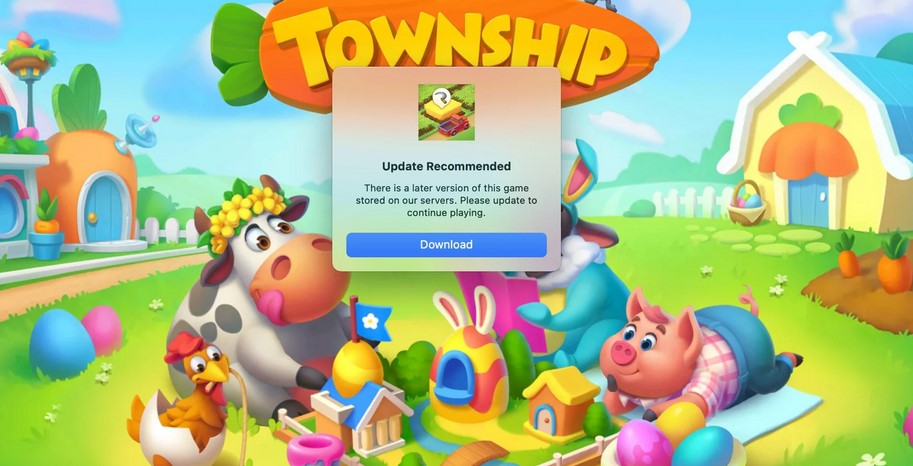
1 İnternet Bağlantınızı Kontrol Edin:
Zayıf veya kararsız internet bağlantısı, Township’in açılmasını engelleyebilir. Oyunu açmadan önce internet bağlantınızın güçlü ve sabit olduğundan emin olun.
2 Cihazınızı Yeniden Başlatın:
Bazen basit bir yeniden başlatma, oyunu açılma sorununu çözebilir. Cihazınızı yeniden başlatmak için:
- Android: Güç düğmesini basılı tutun ve “Yeniden Başlat” seçeneğine tıklayın.
- iOS: Güç düğmesini ve Ana Ekran düğmesini aynı anda basılı tutun ve Apple logosunu görene kadar basılı tutun.
3 Oyun Önbelleğini Temizleyin:
Bozuk önbellek dosyaları da oyunun açılmamasına neden olabilir. Önbelleği temizlemek için:
- Android:
- Ayarlar > Uygulamalar > Township > Depolama seçeneğine gidin.
- “Önbelleği Temizle” düğmesine tıklayın.
- iOS:
- Ayarlar > Genel > iPhone Depolama > Township seçeneğine gidin.
- “Uygulamayı Kaldır” seçeneğine tıklayın.
- Oyunu tekrar App Store’dan yükleyin.
4 Oyunu ve Cihazınızı Güncelleyin:
En son oyun sürümüne ve işletim sistemi güncellemesine sahip olduğunuzdan emin olun. Güncellemeler genellikle hata düzeltmeleri ve performans iyileştirmeleri içerir.
- Oyunu Güncellemek:
- Google Play Store veya App Store’u açın.
- Township’i arayın ve “Güncelle” düğmesine tıklayın.
- Cihazınızı Güncellemek:
- Android: Ayarlar > Sistem > Yazılım Güncelleme seçeneğine gidin.
- iOS: Ayarlar > Genel > Yazılım Güncelleme seçeneğine gidin.
5 Playrix Destek Ekibiyle İletişime Geçin:
Yukarıdaki çözümlerin hiçbiri işe yaramıyorsa, Playrix Destek Ekibiyle iletişime geçebilirsiniz. Sorununuzu detaylı bir şekilde açıklayın ve cihazınızın modelini ve işletim sistemi sürümünü belirtin.
Destek Ekibiyle İletişime Geçmek İçin:
- Township’in resmi web sitesini ziyaret edin: https://playrix.helpshift.com/hc/tr/3-township/contact-us/?p=web&contact=1
- “Bize Ulaşın” formunu doldurun.
- Sorununuzu detaylı bir şekilde açıklayın.
- Cihazınızın modelini ve işletim sistemi sürümünü belirtin.
Ek Öneriler:
- Oyunun Facebook sayfasını takip edin: https://www.facebook.com/TownshipGame/
- Township subreddit’inde diğer oyuncularla iletişime geçin: https://www.reddit.com/r/TownshipGame/
- YouTube’da Township oyunuyla ilgili videolar izleyin.
Bu yazımızda Township oyunundaki güncelleme sonrası yaşanan sorunların arkasındaki nedenleri anladık ve çözüm yollarını inceledik. Oyununuzu güncel tutmak önemlidir, ancak karşılaştığınız sorunlarda geliştirici ekiple iletişim kurmak da bir o kadar önemlidir. Eğlenceli oyun deneyimlerinizin kesintisiz olması dileğiyle!